Veelgestelde vragen
Vragen over opdrachten
Hoe werken XactAnalysis en Xactimate samen?
XactAnalysis, een applicatie voor het verwerken van schadeclaims, en Xactimate, een applicatie voor het ramen van schadeclaims, zijn ontworpen om elkaar aan te vullen.
Nadat een verzekeraar een claim heeft ontvangen, maakt hij een opdracht aan in XactAnalysis en stuurt deze naar een dienstverlener met een XactNet-adres. XactAnalysis stuurt samen met de opdracht een actuele, regionaal specifieke prijslijst mee.
Nadat de opdracht is geaccepteerd, voert de dienstverlener het vereiste werk uit en maakt hij een schatting in Xactimate. Wanneer de dienstverlener de schatting in Xactimate als voltooid markeert, wordt deze teruggestuurd naar XactAnalysis.
Zie Aan de slag voor meer informatie over de XactAnalysis/Xactimate-workflow.
Wat is de workflow voor toewijzing in XactAnalysis SP?
De workflow voor opdrachten kan variëren op basis van unieke omstandigheden. Een standaard workflow volgt vaak deze stappen:
- Een claim wordt gemeld aan een verzekeringsmaatschappij.
- Er wordt een opdracht naar een dienstverlener verzonden. De dienstverlener ontvangt een melding via zijn of haar geselecteerde meldingsmethode.
- De opdracht wordt door de dienstverlener in Xactimate voltooid.
- De opdrachtgegevens worden geüpload naar XactAnalysis SP en toegevoegd aan rapporten.
- De opdrachtgegevens worden teruggestuurd naar de verzekeraar.
- De claim wordt met de klant opgelost.
Zie Aan de slag voor meer informatie over deze workflow en andere XactAnalysis-functies.
Wat gebeurt er als de schade-expert of aannemer de opdracht afwijst?
De toewijzing XactAnalysis Status wordt bijgewerkt naar Afgewezen. De verzekeraar wordt op de hoogte gebracht en wijst de claim toe aan een andere expert of aannemer.
Wat is de XASP-toewijzingswachtrij?
De XASP-toewijzingswachtrij is een filter in het Zoeken-veld dat niet-toegewezen toewijzingen toont. Vanuit de wachtrij kunt u een of meer opdrachten toewijzen aan individuele XactNet-adressen in uw organisatie.
Zie XASP-toewijzingswachtrij voor meer informatie.
Hoe krijg ik toegang tot de XASP-toewijzingswachtrij?
- Selecteer Zoeken in het menu Toewijzingen.
- Open het menu Statustype.
- Selecteer XASP-toewijzingswachtrij. De pagina wordt bijgewerkt om alleen opdrachten weer te geven met de status In wachtrij toewijzen.
Zie XASP-toewijzingswachtrij voor meer informatie.
Hoe kan ik een opdracht toewijzen vanuit de XASP-opdrachtwachtrij?
Vanuit de wachtrij kunt u een of meer opdrachten toewijzen aan individuele XactNet-adressen in uw organisatie.
Zie Toewijzen vanuit toewijzingswachtrij voor meer informatie over toewijzen vanuit de XASP-toewijzingswachtrij.
Hoe gebruik ik Zoeken?
Zoeken is een krachtige functie waarmee u elke combinatie van opdrachten in uw bedrijf kunt filteren en bekijken. U kunt uw resultaten aanpassen door kolommen toe te voegen, opgeslagen kolommen en filtersets te gebruiken, acties voor geselecteerde opdrachten uit te voeren en zelfs de locaties van uw resultaten in kaart te brengen.
Zie Zoeken voor meer informatie over deze opties.
Hoe kan ik testopdrachten bekijken?
Uw bedrijf kan testopdrachten ontvangen of verzenden om te controleren of uw software en meldingen correct zijn ingesteld. XactAnalysis SP toont standaard alleen normale opdrachten. Voer de volgende stappen uit om testopdrachten te bekijken:
- Selecteer Zoeken in het menu Toewijzingen.
- Selecteer in het gedeelte Filters de vervolgkeuzelijst Meer filters.
- Selecteer het filter Testopdrachten.
- Selecteer de Test optie.
- Gebruik indien nodig de andere zoekfilters en kolommen. Alle opdrachten die aan de zoekcriteria voldoen, verschijnen.
Zie Zoeken voor meer informatie.
Wie verschijnt er als aannemer bij het toewijzen van een opdracht in XactAnalysis SP?
Alleen aannemers die gekwalificeerd zijn voor de dataset en postcode verschijnen als opties om toe te wijzen in XASP.
Kan ik opdrachten opnieuw toewijzen in XactAnalysis SP?
U kunt een opdracht in XactAnalysis SP alleen opnieuw toewijzen voordat deze door de expert of aannemer is gedownload. Een opdracht die al is gedownload, wordt weergegeven als ‘Afgeleverd’ in de XactAnalysis-status en de datum en tijd waarop de opdracht is geleverd, wordt weergegeven in Opdrachtdetails.
Om een opdracht opnieuw toe te wijzen, selecteert u Opnieuw toewijzen in het vervolgkeuzemenu Selecteer een actie op de pagina Opdrachtdetails. De opdracht toont vervolgens Opnieuw toegewezen als de XactAnalysis-status en toont de datum en tijd waarop de opdracht opnieuw is toegewezen in Opdrachtdetails.
Zie Acties voltooien op de pagina Opdrachtdetails voor meer informatie.
Vragen over gebruikersbeheer
Hoe schrijf ik me in voor SP?
- Om u te registreren voor XactAnalysis SP, vult u het formulier op onze registratiepagina in. U ontvangt binnen een werkdag een bevestigingsmail.
- Ons klantenserviceteam maakt uw SP-gebruiker aan en koppelt deze aan uw XID. Zodra dat is gebeurd, sturen ze u een e-mail. U kunt dan inloggen via uw Xactware-account.
Hoe u XactAnalysis SP-accounts voor uw gebruikers toevoegt
Hoe voeg ik een nieuwe XactAnalysis SP-gebruiker toe?
Om gebruikers toe te voegen, te wijzigen of te verwijderen in XactAnalysis SP, moet u beschikken over de applicatierechten voor Gebruikersbeheer.
- Selecteer Gebruikersbeheer in het menu Beheer.
- Selecteer Een nieuwe gebruiker toevoegen.
- Voer informatie over de gebruiker in de velden Gebruikerseigenschappen in.
- Selecteer Opslaan. De pagina Gebruiker bewerken wordt weergegeven.
- Voeg de gewenste toepassingsrechten toe.
- Selecteer Opslaan.
Zie Gebruikers toevoegen voor meer informatie.
Hoe werken Persoonlijke regels?
De module Persoonlijke regels biedt twee soorten regels: Persoonlijke regels en Regels voor verstreken tijd. Een persoonlijke regel informeert de persoon die het heeft aangemaakt wanneer een gebeurtenis zich voordoet, en een regel voor verstreken tijd informeert de persoon wanneer de tijd tussen twee gebeurtenissen is verstreken. Een persoonlijke regel kan gebruikers bijvoorbeeld op de hoogte brengen wanneer het eerste contact is gelegd, en een regel voor verstreken tijd kan gebruikers op de hoogte brengen wanneer er 48 uur is verstreken tussen het eerste contact met een verzekerde en een eerste inspectie.
Zie Persoonlijke regels voor meer informatie.
Hoe werk ik mijn contactgegevens bij in XactAnalysis SP?
U kunt contactmethoden toevoegen, wijzigen of verwijderen door Contactmethoden te selecteren in het vervolgkeuzemenu Beheer. Zie Contactmethoden voor meer informatie.
U kunt ook instellen hoe en wanneer u op de hoogte wordt gesteld van opdrachten, actiepunten en vloeranalyse-informatie door meldingsregels in te stellen. Zie Meldingsregels voor meer informatie.
Hoe werk ik bedrijfsinformatie bij in XactAnalysis SP?
U moet het Bedrijfsbeheer recht hebben om bedrijfsinformatie bij te werken. Zie Gebruikersrechten voor meer informatie over het toevoegen van rechten.
Namen en adressen van gebruikers bijwerken
- Selecteer Bedrijfsbeheerder in het vervolgkeuzemenu Beheer.
- Selecteer een gebruikersnaam. Het dialoogvenster Gebruiker bewerken verschijnt.
- Breng de gewenste wijzigingen aan in de gebruikersnaam en het adres. Klik op Opslaan. De gebruikersinformatie wordt bijgewerkt op de pagina Bedrijfsbeheer en wordt bijgewerkt in alle opdrachtdetails die aan die gebruiker zijn gekoppeld.
Neem contact op met de verkoopafdeling van Xactware op 1-800-424-9228 (open ma-vr. 7.00 tot 17.00 MDT) om andere bedrijfsinformatie bij te werken, inclusief het factuuradres van uw bedrijf.
Hoe werk ik mijn factuuradres bij in XactAnalysis SP?
Neem contact op met de verkoopafdeling van Xactware op 1-800-424-9228 (open maandag t/m vrijdag van 7.00 tot 17.00 uur MDT).
Hoe verwijder ik een XactAnalysis SP-gebruiker?
Om gebruikers toe te voegen, te wijzigen of te verwijderen in XactAnalysis, moet u beschikken over de applicatierechten voor Gebruikersbeheer.
- Selecteer Gebruikersbeheer in het menu Beheer.
- Schakel het selectievakje in naast de gebruiker die u wilt verwijderen.
- Klik op het menu Selecteer een actie.
- Selecteer Geselecteerde gebruiker(s) verwijderen.
- Selecteer OK.
Zie Gebruikers bewerken of verwijderen voor meer informatie.
Vragen over aanmelding en wachtwoord
Waarom kan ik niet inloggen?
Problemen bij het aanmelden vanaf de XactAnalysis-aanmeldpagina
Als u niet kunt inloggen vanaf de inlogpagina van XactAnalysis, moet u mogelijk een Xactware-ID aanmaken, aangezien alle gebruikers nu een Xactware-ID moeten gebruiken om in te loggen op XactAnalysis-producten. Zie Xactware-ID Help voor informatie over het maken van een Xactware-ID en het koppelen ervan aan uw XactAnalysis-accounts.
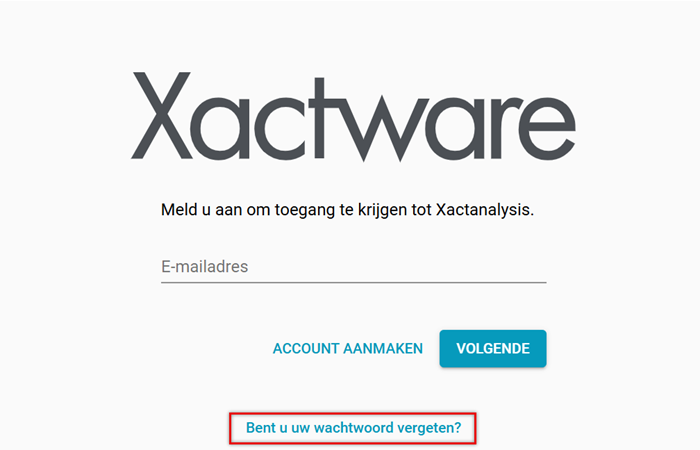
Problemen bij het aanmelden vanaf de landingspagina van XactAnalysis
Als u een nieuwe gebruiker bent, hebt u mogelijk geen rechten voor gegevenssets/hiërarchieën of applicaties. Vraag uw beheerder om deze rechten voor uw gebruiker toe te voegen. U moet deze rechten hebben om in te loggen.
Als u geen nieuwe gebruiker bent, is het wachtwoord van uw XactAnalysis-account mogelijk verlopen. Selecteer Wachtwoord vergeten? of vraag uw accountbeheerder om uw wachtwoord opnieuw in te stellen.
Of
Uw account kan zijn geblokkeerd vanwege te veel mislukte koppelingspogingen. Neem contact op met uw accountbeheerder voor hulp.
Hoe wijzig ik mijn Xactware-ID?
- Selecteer in het menu Beheer Gebruikersinformatie.
- Selecteer het pictogram Bewerken naast het veld Xactware-ID.
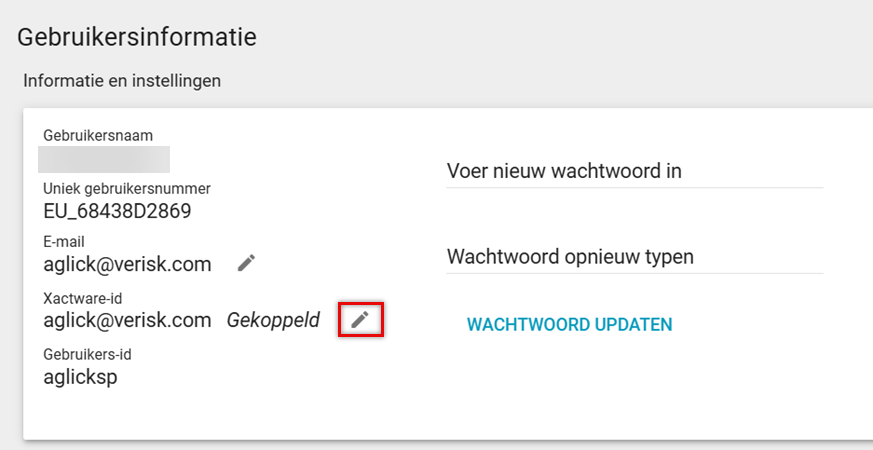
- Wijzig op de pagina Xactware-ID een van de volgende opties: Xactware-ID, Voornaam, Achternaam, Telefoonnummer, Alternatief e-mailadres of Wachtwoord.
- Selecteer Opslaan.
- Selecteer Opslaan op de pagina Gebruikersinformatie.
Zie Help bij Xactware ID voor meer informatie.
Hoe stel ik mijn wachtwoord opnieuw in?
U kunt uw wachtwoord opnieuw instellen via de Verisk Identity Server. Zie Wachtwoord opnieuw instellen of wijzigen voor meer informatie.
Hoe wijzig ik het wachtwoord van mijn XactAnalysis-account?
- Selecteer in het menu Beheer Gebruikersinformatie.
- Voer een nieuw wachtwoord in het veld Voer nieuw wachtwoord in.
- Controleer het wachtwoord door het in te voeren in het veld Wachtwoord opnieuw invoeren.
- Selecteer Wachtwoord bijwerken.
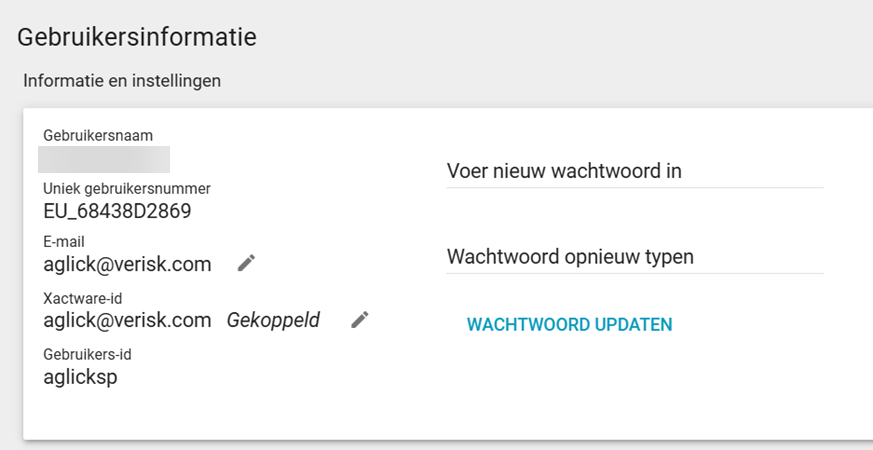
Systeemvereisten
Wat zijn de browservereisten voor XactAnalysis SP?
Ga naar https://www.verisk.com/resources/system-requirements/xactanalysis-system-requirements/ voor systeemvereisten voor XactAnalysis SP.
Report questions
Hoe voer ik activiteitenrapporten uit?
XactAnalysis SP kan activiteitenrapporten genereren waarmee u de activiteiten van schade-experts of aannemers kunt volgen.
- Selecteer in het menu Rapporten Activiteitsrapporten.
- Selecteer een rapporttype in het vervolgkeuzemenu Rapport.
- Gebruik de vervolgkeuzemenu's Kantoor en Afzender om de gegevens te filteren die u in het rapport wilt weergeven.
- Kies een Startdatum en Einddatum voor het rapport.
- Selecteer Rapport uitvoeren. Het rapport verschijnt onder Rapportselecties.
Raadpleeg Activiteitenrapport voor meer informatie.
Hoe kan ik een taxatierapport bekijken?
Sommige verzekeraars importeren automatisch bestaande taxatierapporten in een claim met een overeenkomend polisnummer. Het waarderingsrapport verschijnt in het tabblad Documenten van de pagina Detail opdracht.
Hoe worden taxatierapporten gebruikt in XactAnalysis?
In XactAnalysis kunnen taxatierapporten worden geïmporteerd vanuit 360Value of de volledige desktopversie van Xactimate. Bij beide producten is het taxatierapport gebaseerd op de prijsdatabase van Xactware, onderzocht tot op postcodeniveau, en houdt het rekening met lokale sociaaleconomische factoren. In XactAnalysis beschrijft een taxatierapport doorgaans de vervangingskosten van een onroerend goed.
Hoe voer ik managementrapporten uit?
U moet eerst het toepassingsrecht Beheerrapporten uitvoeren hebben. Zie Gebruikersrechten voor meer informatie over het toevoegen van rechten.
Volg deze stappen om een rapport te genereren:
- Selecteer in het menu Rapporten Management-/activiteitsrapporten.
- Selecteer een rapporttype in het vervolgkeuzemenu Rapport.
- Gebruik de menu's, velden en selectievakjes in de secties Rapportcriteria en Rapportfilters om de gegevens te filteren die u in het rapport wilt weergeven.
- Kies een Startdatum en Einddatum voor het rapport.
- Selecteer Doorgaan.
- Er verschijnt een bevestigingsscherm. Controleer de informatie, verifieer het e-mailadres en selecteer Indienen.
- Wanneer het rapport klaar is, ontvangt u een e-mail met een link naar het rapport. Selecteer de link om het rapport te bekijken.
Voor meer informatie, zie Managementrapporten in de Interactieve gebruikershandleiding.
Mobiele vragen
Hoe krijg ik toegang tot XactAnalysis SP op mijn mobiele apparaat?
De XactAnalysis SP mobiele app is vervangen door de nieuw bijgewerkte XactAnalysis SP mobiele site. Vanaf 15 mei 2015 is de XactAnalysis SP-app niet langer beschikbaar in de App Store of Google Play Store. Om toegang te krijgen tot de bijgewerkte site, gaat u naar www.XactAnalysis.com met behulp van de browser op uw mobiele apparaat. De mobiele site biedt alle voordelen van de app zonder dat u deze hoeft te downloaden of bij te werken.
